win10如何画3D图
1、【1】按下win+Q,搜索框输入“3D”,点击打开应用“画图3D”

2、【2】打开应用之后,点击新建,生成新画布
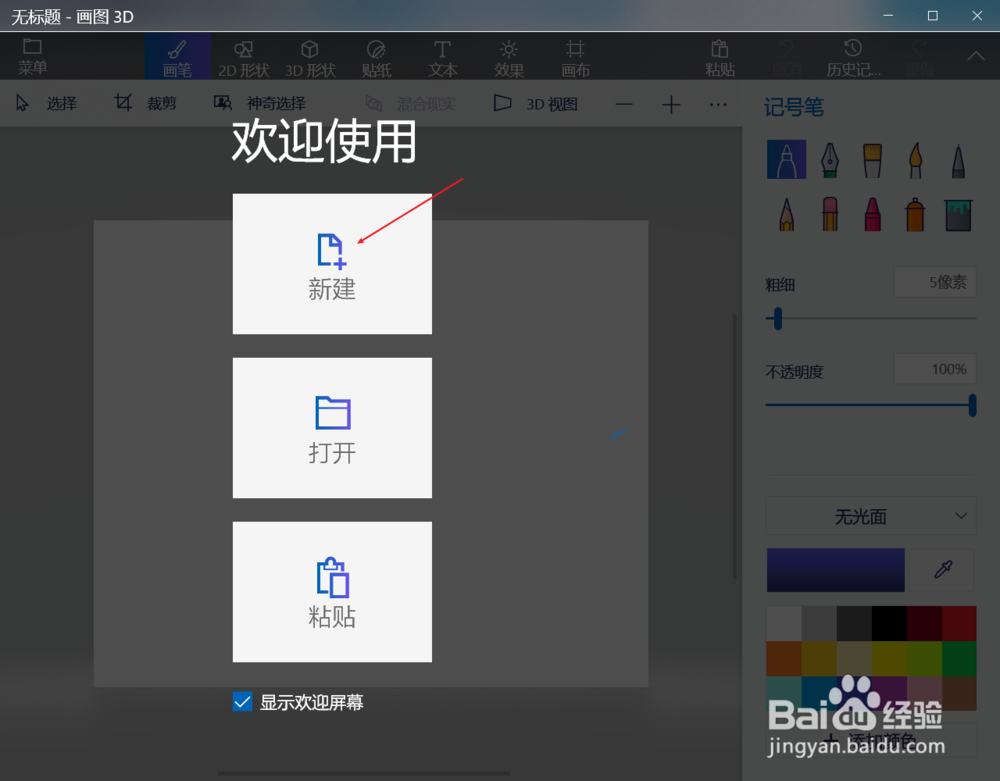
3、【3】在菜单栏点击选择“3D形状”
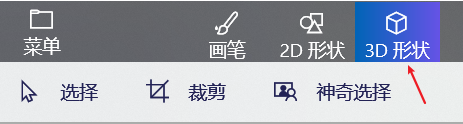
4、【4】右侧窗口出现3D模型供作图
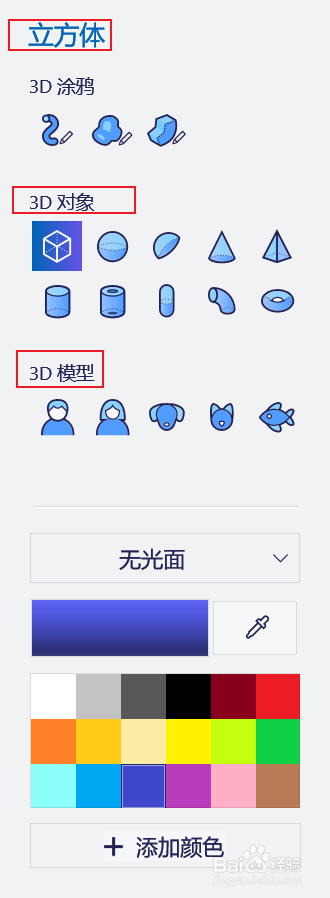
5、【5】单击选中棱锥,再在空白画布上单击,棱锥就出现在画布上
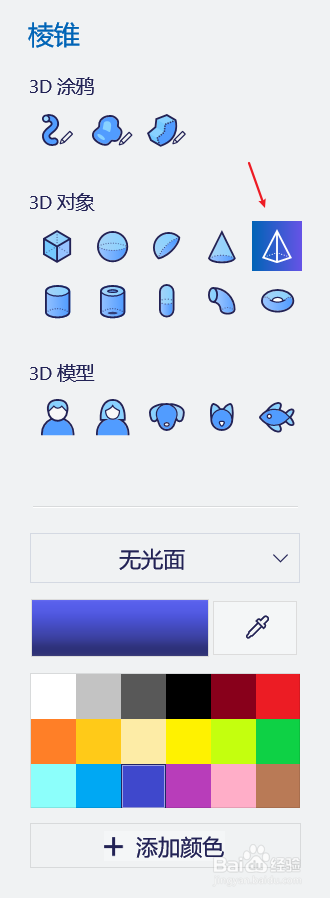
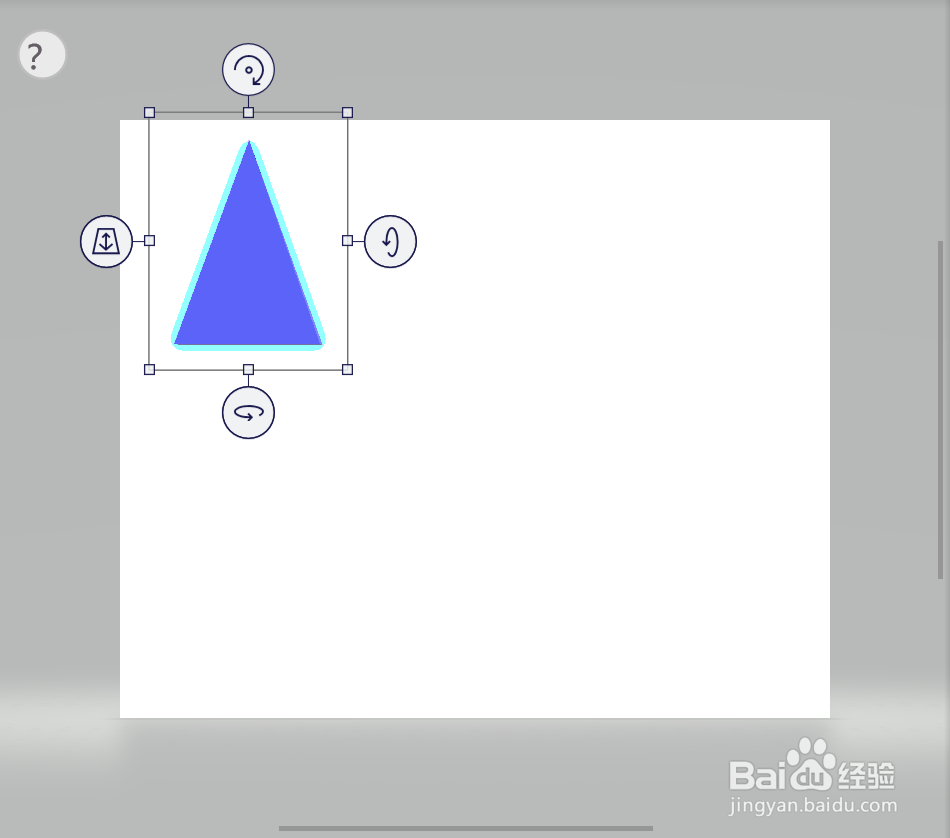
6、【6】通过调整X、Z、Y轴的角度,获取想要的3D效果
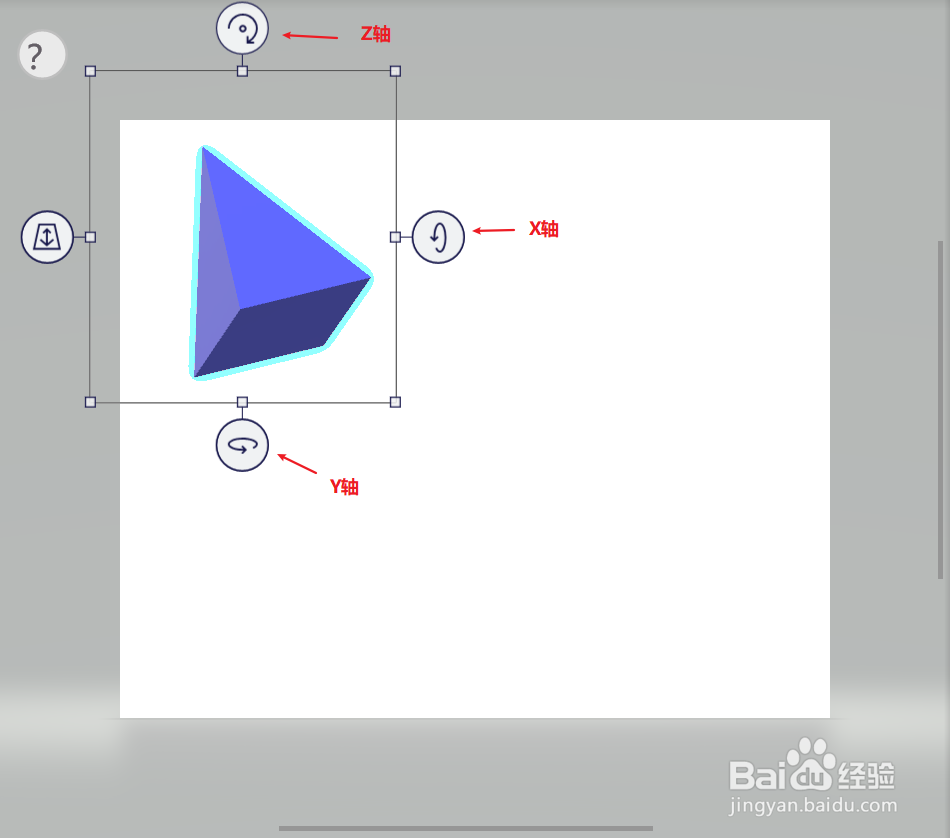
7、【7】点击“3D视图”、鼠标右键按住画布,就可以移动各个角度查看3D效果

1、【1】按下win+Q,搜索框输入“3D”,点击打开应用“画图3D”

2、【2】打开应用之后,点击新建,生成新画布
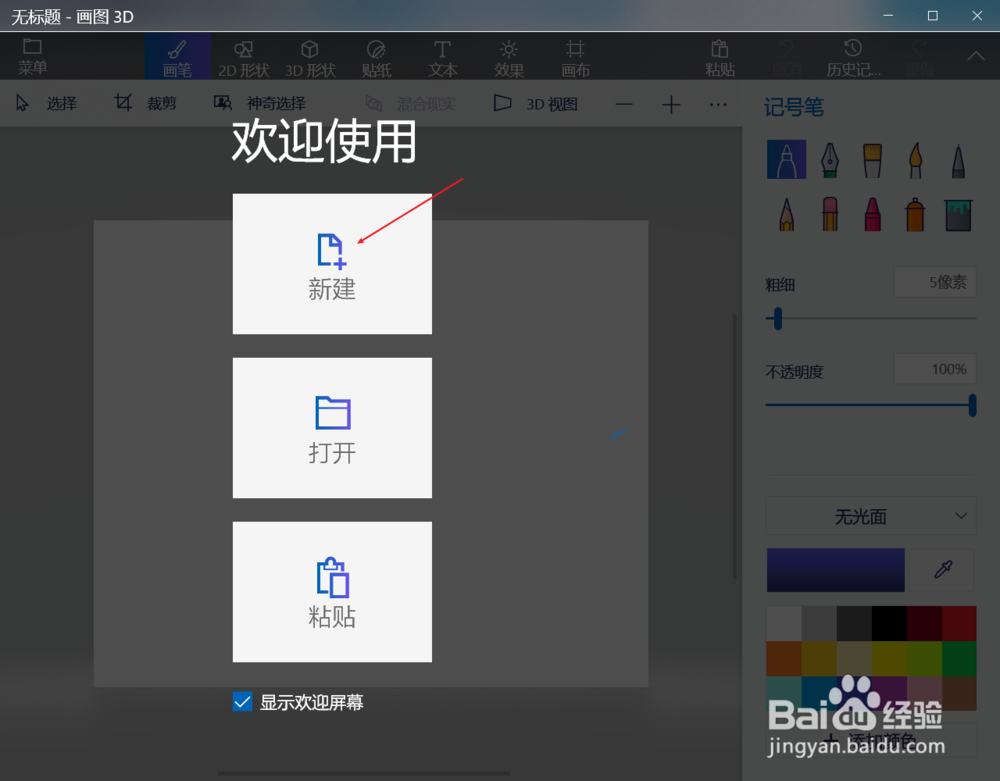
3、【3】在菜单栏点击选择“3D形状”
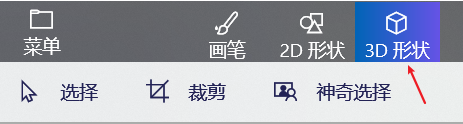
4、【4】右侧窗口出现3D模型供作图
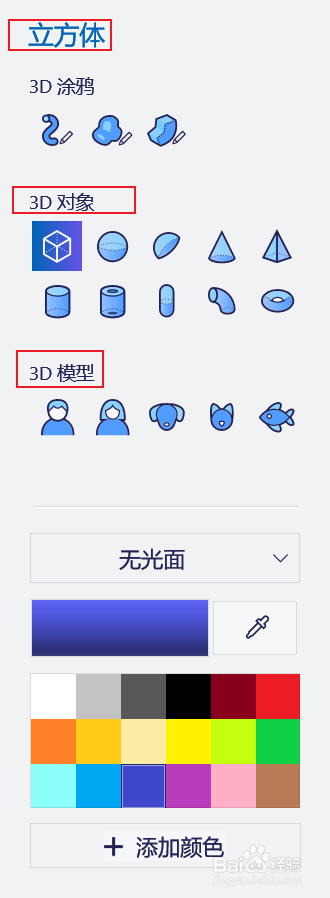
5、【5】单击选中棱锥,再在空白画布上单击,棱锥就出现在画布上
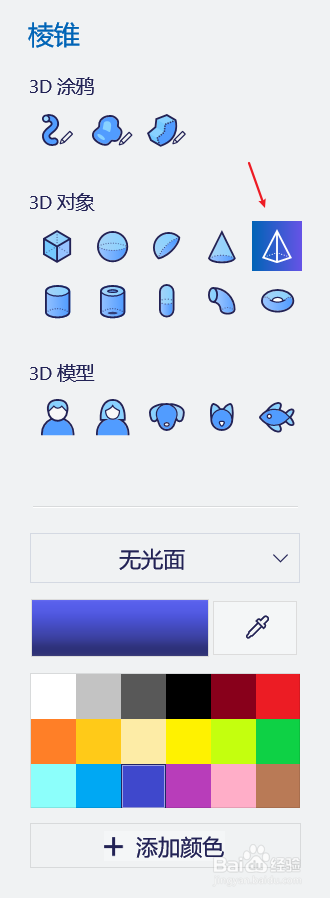
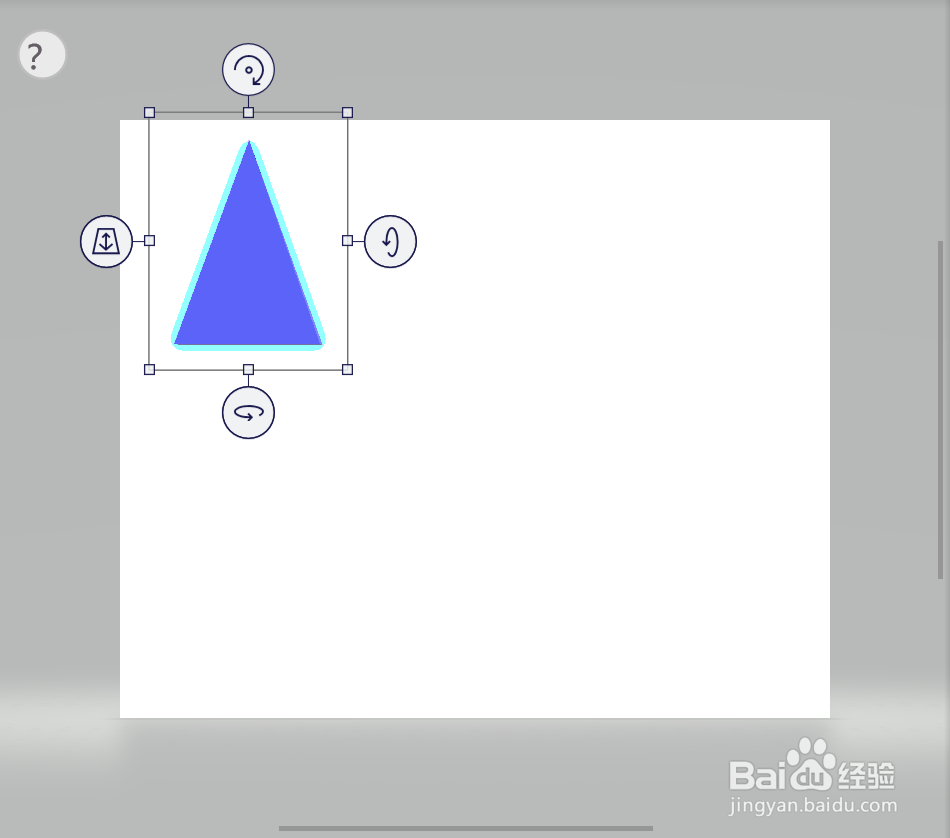
6、【6】通过调整X、Z、Y轴的角度,获取想要的3D效果
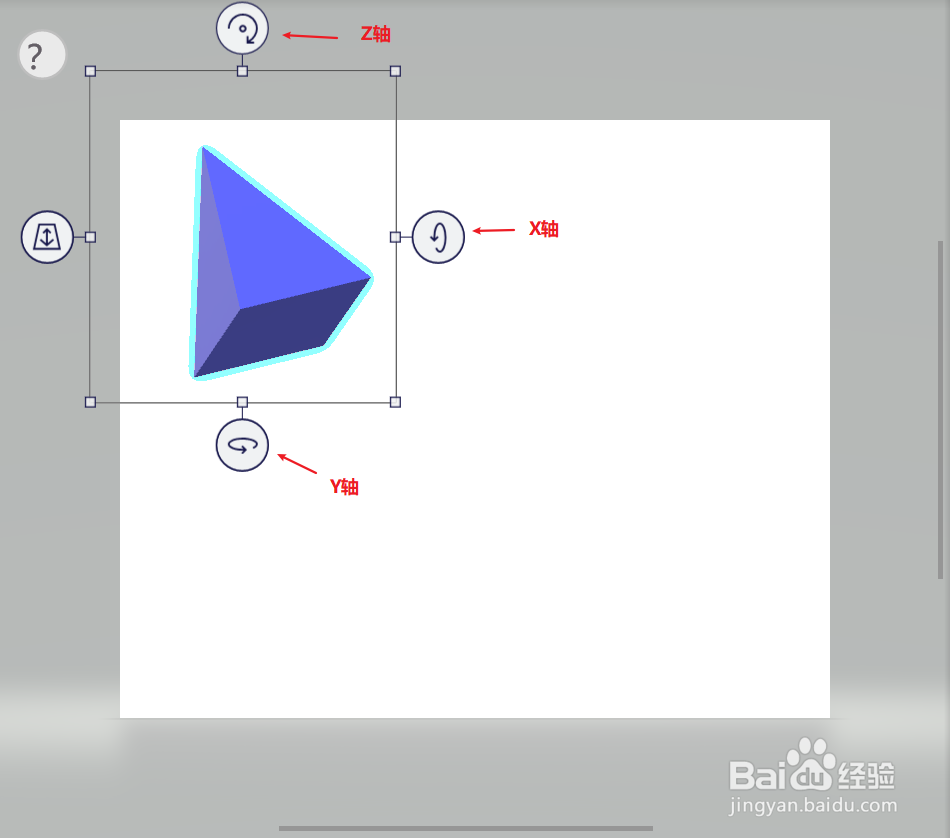
7、【7】点击“3D视图”、鼠标右键按住画布,就可以移动各个角度查看3D效果
